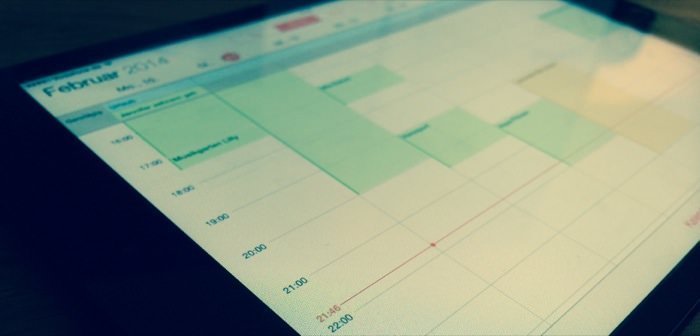Im beruflichen Umfeld mag vieles eifacher erscheinen, was Terminplanungen angeht und der eine oder andere hat dafür sogar jemanden, der einem diese Arbeit abnimmt. Im Privatleben sieht das aber oft anders aus und wenn man bei der Terminplanung Rücksicht nehmen will oder muss, dann empfiehlt sich die Kalenderfreigabe.
Früher habe ich am Mac zum speichern von Inhalten aus den Mediatheken der öffentlich-rechtlichen Sendern wie ARD, ZDF, Arte usw. die Software Mediathek genutzt. Der Hersteller musste aber wegen rechtlicher Probleme, den Betrieb der Software leider einstellen.

Es ist zwar im Safari Browser via Entwickler Menü möglich, Beiträge etwa aus der ZDF Mediathek zu speichern, worüber ich auch berichtet habe, aber so richtig bequem ist das nicht und es funktioniert auch nicht bei allen Fernsehsendern. Eine Möglichkeit des einfachen Suchen- und Downloaden, bietet hier die kostenlose Software MediathekView in Version 4.0
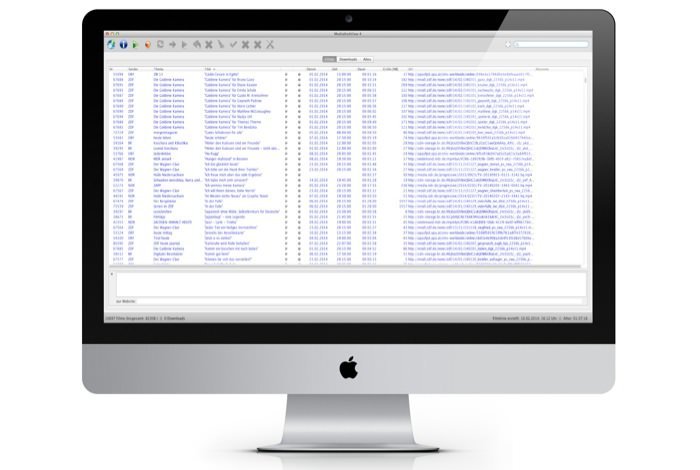
Nach dem Start der Software, lädt diese eine aktuelle Liste aller online verfügbaren Beiträge von ZDF, ARD, ARTE, KiKa, ORF, SRF usw. und über die einzelnen Spalten, kann man nach Sender, Thema, Titel, Datum, Uhrzeit und Dauer sortieren. Alternativ verwendet man die Suche und kann dann auch mit dem Downloaden beginnen. Es können wie bei einem Download-Manager auch mehrere Sendungen gleichzeitig, oder automatisch nacheinander geladen werden.
Die Software bietet zusätzliche Einstellungsmöglichkeiten wie etwa Black- und Whitelist nach Sendern, Themen oderTiteln, sowie eine Bandbreitenbegrenzung an. Es lassen sich auch ganze Sendungen direkt abonnieren, was besonders praktisch ist wenn eine wöchentliche Sendung, wie etwa 37 Grad vom ZDF aus unerklärlichen Gründen nicht als Video Podcast angeboten wird.
MediathekView läuft sehr stabil, ist einfach zu bedienen und kann ich nur jedem empfehlen, der sich Inhalte aus den Mediatheken der öffentlich-rechtlichen Sender „offline“ ablegen möchte, um diese etwa im Urlaub oder anderorts zu konsumieren. Die Software setzt Java und den kostenlosen VLC Player voraus.
Ich nutze mein iPhone gerne in einem passenden Dock (Link), als Nachttischuhr mit Weckfunktion. Es gibt recht viele Wecker-Apps im Store und FlashClock ist eine davon, welche ich persönlich empfehlen kann. Der Entwickler Andreas Kannengießer hat sich hierbei auf die wesentlichen Funktionen fixiert und eine sehr nützliche App mit einer Nachttischlampen-Funktion gebastelt.

Neben der eigentlichen Funktion als Wecker und als Nachtischuhr im Radio-Wecker Design, bietet die App eine wirklich sehr nützliche Funktion als Nachttischlampe. Sobald man nämlich das Display vom iPhone an irgendeiner Stelle berührt, schaltet sich die LED auf der Rückseite des iPhones ein und ein erneutes berühren schaltet sie wieder aus. Andere Wecker-Apps bieten zwar ebenfalls eine Funktion als „Nachttischlampe“ an, aber hierbei muss entweder ein spezieller Button getroffen werden, was mir im Halbschlaf eher schwer fällt, oder lediglich das Display des iPhones wird auf volle Helligkeit gestellt und das reicht nicht wirklich als Beleuchtung aus.
In den Einstellungen kann man auch die Helligkeit der Zeitanzeige einstellen und verschiedene Farben, Wecktöne und eine Snooze-Funktion, sollen mit den nächsten Updates folgen.
Die in OS X eingebaute Screenshot-Funktion dürfte den meisten Benutzern vollkommen ausreichen. Mit den bekannten Tastenkombinationen, lassen sich Screenshots im vordefinierten PNG Format (kann man ändern) erstellen.
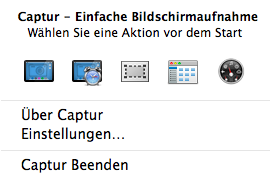
Wem die Tastenkombinationen für die Erstellung eines Screenshots zu kompliziert sind, der wird sich über das kostenlosen Tool Captur freuen.
Dieses ermöglicht die Screenshot-Funktion bequem über die Systemleiste zu nutzen und lässt ein paar Voreinstellungen, wie Dateiformat und Namenskonventionen sowie das deaktivieren der Fensterschatten zu.
Nach dem „auslösen“ erscheint ein Vorschaubild des Schreenshots, welchen man dann entweder speichern, bearbeiten, oder auch einfach verwerfen kann.
Wer mehr aus OSX Mavericks rausholen möchte, kann sich der kostenlosen Software TinkerTool bedienen. Die Software ermöglicht einen einfachen Zugriff, auf versteckte Einstellungswerte, die in OS X eingebaut sind.
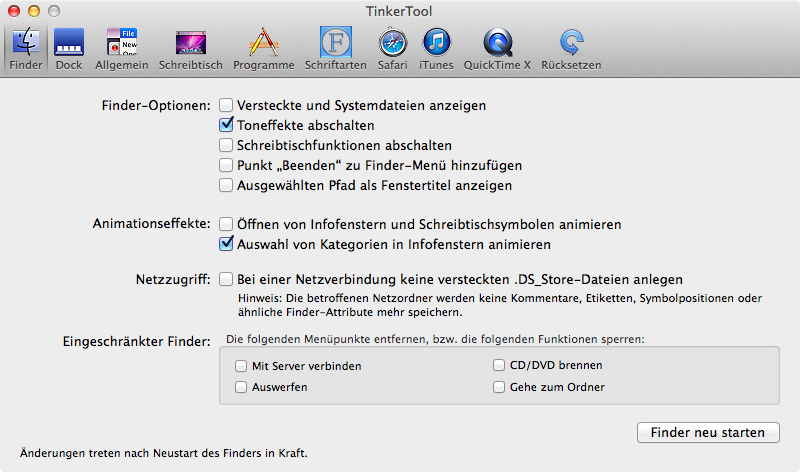
Die 65 verschiedenen Einstellungsmöglichkeiten, sind übersichtlich in die Kategorien: Finder, Dock, Allgemein, Schreibtisch, Programme, Schriftarten, Safari, iTunes und OuickTime unterteilt.
Wer am Amazon Partnerprogramm teilnimmt und sogenannte Links erstellen möchte, der kann sich den Weg über den Amazon Link Generator sparen, indem ein Lesezeichen mit einem passenden JavaScript erstellt wird.
Dazu speichert man eine beliebige Webseite als Lesezeichen praktischerweise in der Favoritenleiste des Browsers ab. Jetzt muss man nur die URL vom Lesezeichen durch folgendes JavaScript ersetzen. An der passenden Stelle natürlich noch die eigene Amazon Partner-ID eintragen.
javascript:(function(){ var aff = ‚tk2181538-21‘; if (!document.getElementById(‚ASIN‘)) { alert(‚Could not find the product ID.‘); return; } var asin = document.getElementById(‚ASIN‘).value; prompt( ‚Here is your link:‘, ‚http://www.amazon.de/dp/‘ + asin + ‚/?tag=‘ + aff); })()
Jetzt kann man einfach auf Amazon ein Produkt aufgerufen und auf den Link in der Favoritenleiste klicken, damit ein Link erstellt wird.
In meiner Familie wurde ein gebrauchtes iPhone 4S weitergereicht, wie es sicherlich häufig in den letzten Tagen vorgekommen ist. Aus Überraschungsgründen konnte die Sim Karte des Beschenken, vorher nicht geprüft bzw. modifiziert werden und somit wurde erst dann festgestellt, dass die über 10 Jahre alte D2 Karte im KlassikSIM (2FF) Format, auch nach einem zurechtschneiden nicht im iPhone funktionierte.
Es stand also ein Kartentausch in den nächsten Tagen an, um aber die Einrichtung des iPhones (vor allem die Aktivierung) vorzunehmen und die ersten Apps zu laden, musste aber eine alternative Karte her. Ich habe also eine meiner Test NanoSIM Karten, in einen passenden MicroSIM Adapter gefrickelt und in das iPhone befördert. Alles soweit super verlaufen und die Einrichtung konnte losgehen.

Als ich aber dieses Kartenkonstrukt wieder entnehmen wollte, hatte sich der Adapter im iPhone verhakt und eine Entnahme, war ohne eine Beschädigung nicht möglich. Einen passendenden Schraubendreher mit 5-Stern Torx, hatte ich in der Größe leider nicht im Haus. Großen Dank an meinen Kumpel Basti, der mit einer Metallfeile aus einem kleinen Schlitzschraubendreher, ein passendes Werkzeug bastelte. Wir haben dann anhand von den Bebilderten Anleitungen bin iFixit, das iPhone geöffnet und die Karte, Probleme entnehmen können.
Also Achtung mit den SIM Adaptern im iPhone und nochmals großes Lob an Basti, meinen Held des heutigen Tages.
Wie auf Mac und PC, sammeln sich bei der Nutzung von iPhone, iPad auch Dateien an, die nur unnötig Platz wegnehmen. PhoneClean von iMobi arbeitet ähnlich wie das bekannte Programm CCleaner unter Windows und spürt mit wenigen Klicks, Temporäre Dateien Caches, Cookies, Offline-Daten, und andere Typen von Junk-Dateien schnell auf und kann diese direkt beseitigen.
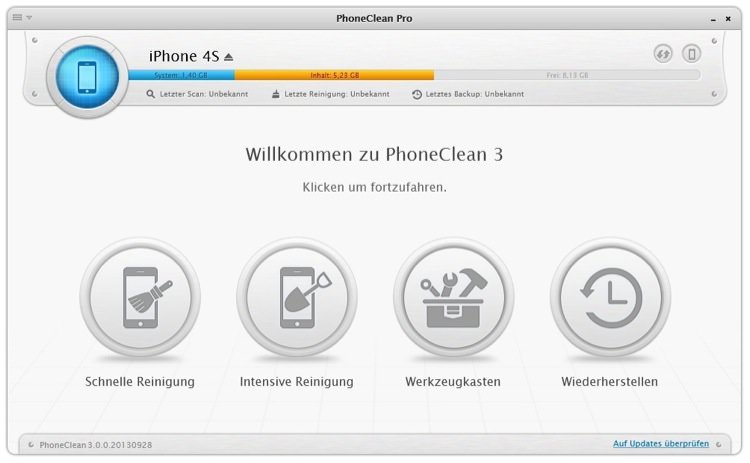
Der Ablauf ist wirklich einfach, iPhone, iPad oder auch iPod mit Mac oder PC verbinden, auf Wunsch können die zu scannenden Kategorien im Detail definieren werden.
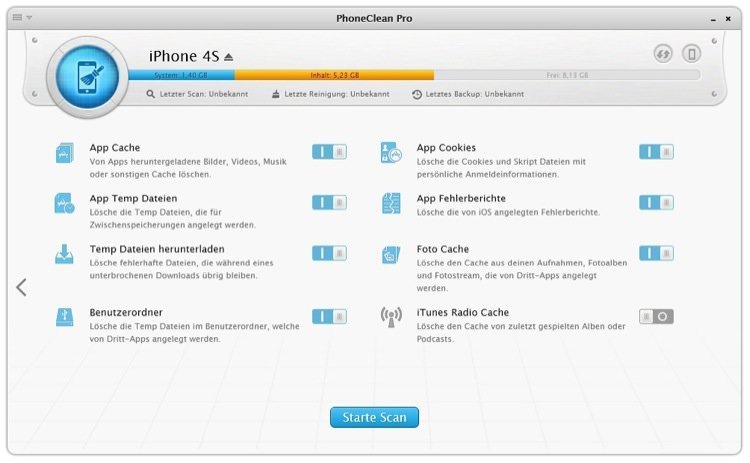
Dann einfach den Scan starten und nach ein paar Minuten, sieht man in einer Übersicht, wie viel Platz PhoneClean tatsächlich freischaufeln kann.
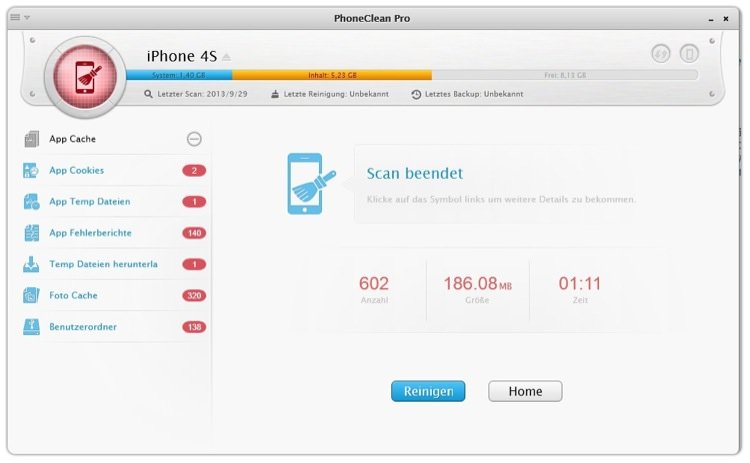
Vorsicht ist die Mutter der Porzellankiste und somit wird vor dem löschen automatisch ein Backup erstellt.
Die Pro Version kostet normalerweise €39.99 für 3 PCs / Macs und iMobi war so freundlich und hat mit 10 Lizenzen für Euch zur Verfügung gestellt.
Nachdem Du deinen Namen und eine gültige E-Mail Adresse angegeben hast, bekommst Du von mir den Lizenzschlüssel für PhoneClean 3.1 im Wert von €39.99 zugeschickt. Die Software kannst Du dann auf 3 PCs oder Macs verwenden.
Update: Alle Lizenzen sind vergeben.